定番である「初音ミクV4X」のボイスライブラリ・Piapro Studio・Cubase AIのインストール方法をご紹介いたします。
※インストールには各ソフトウェアの動作環境を満たした、インターネットに接続されたPCもしくはMacが必要となります。
※初音ミクV4XはDVDパッケージです。Windowsの場合、PCにDVDドライブがない機種の場合は別途外付けのDVDドライブをご用意下さい。Macの場合はDVDは使用せず、専用のインストーラーをWEBからダウンロード出来ますのでご安心ください。
※v4 flowerなどのクリプトン製以外のVOCALOID製品は、Macの場合でもDVDでのインストールとなりますので、光学ドライブ非搭載の場合は別途外付けのDVDドライブが必要となります。
 島村楽器オンラインストア「初音ミクV4X 初心者スターターセット」の実際に制作が始められるようになるまでのインストール手順になります。
島村楽器オンラインストア「初音ミクV4X 初心者スターターセット」の実際に制作が始められるようになるまでのインストール手順になります。
初音ミクV4Xの他にも、同じくクリプトン製の「鏡音リン・レンV4X、V4XB」「巡音ルカV4X」「KAITO V3」「MEIKO V3」は同様の手順となりますので、その場合は初音ミクを各キャラクターに置き換えてご覧ください。
初音ミクV4X 初心者スターターセットには、以下の製品が同梱されています。

VOCALOID4 初音ミクV4X

Piapro Studio
(初音ミクV4X同梱)

Cubase AI(UR22C同梱)
(Studio One ARTIST Piapro Edition(初音ミクV4X同梱))

Steinberg UR22C

AKG K240 STUDIO-Y3

KORG microkey2-25
こちらの中でインストール作業が必要なものは「初音ミクV4X」「Piapro Studio」「Cubase AI」の3つになります。
それでは早速インストール手順と方法をご紹介致します!
まずは音楽制作の大元となるDAWソフト「Cubase AI」からインストールしていきます。
初音ミクV4Xが先でもインストール自体は可能ですが、Cubaseを先にインストールすることで、Cubase上でPiapro Studioを立ち上げるようにする設定(プラグインのインストール)が自動で行われるようになりますので、まずはCubaseから導入していきましょう。
初心者スターターセットではオーディオインターフェース UR22Cの中にCubase AIのダウンロードアクセスコードが入っていますので、まずはそちらをご用意下さい。
(UR22C以外のオーディオインターフェースがセットに含まれる場合もございます。Cubase AI付属の機種になりますので、オーディオインターフェースの名称を置きかえて手順をご覧ください。)
※初音ミクV4X同梱のDAWソフト「Studio One ARTIST Piapro Edition」を使用される場合は、こちらのインストール手順をご覧ください。
Cubase AIが使用できるようになるまでの流れは以下の通りです。
1UR22Cの同梱物を確認。ダウンロードアクセスコードの紙面を取り出す。
2MySteinbergへのユーザー登録、アカウント作成とログイン。
3Steinberg Download Assistantのダウンロードとインストール。
4紙面に記載のダウンロードアクセスコードの登録。
※UR22Cには「Steinberg Plus」など複数枚のダウンロードアクセスコードが同梱されています。紙面が「Cubase AI」のものであることをご確認の上、ご登録くださいませ。
5Cubase AIのインストール。
6Steinberg Activation Managerを使ってCubaseのアクティブ化。
7オーディオインターフェース用のアプリをダウンロード~インストール。
※UR22C以外のオーディオインターフェースの場合は、「オーディオインターフェース名+ドライバー」でGoogle等で検索いただき、公式サイトよりドライバーのダウンロード・インストールを行ってください。
8Cubaseを起動して確認。
こちらの動画で分かりやすく手順が載っていますので、ご参照ください。
(動画上では「Cubase Pro」を使用していますが、手順は一緒ですので「Cubase AI」に置き換えてご覧ください。)
初音ミクV4XのDVDを光学ドライブへ入れて読み込ませてください。光学ドライブ非搭載のPCの場合は、USB接続の外付けDVDドライブを別途用意しましょう。大体2千円ほど~でネット上で買うことが出来ます。
パッケージ内の案内に専用インストーラーのダウンロードURLが載っていますので、そちらからインストーラーをダウンロードしてください。
インストーラーの準備が出来たら、こちらの動画の2:34~5:45を参考にインストールを進めましょう。
音素材を管理できるMutantというソフトも付属していますので、こちらも一緒にインストールしておきましょう!
1初音ミクV4XのDVDを光学ドライブでPCに読み込む。
2DVDのデータをPCで開き、
3インストーラーの説明の通り進めていくと、Piapro Studio、Mutantが順番にインストールされます。
4HATSUNE_MIKU_V4X_Winフォルダに戻り、
※初音ミクV4XB(英語バンドル版)をご購入された方は、英語版は別途クリプトン公式サイトからダウンロード・インストールを行う必要がございます。詳しくは⑥をご覧ください。
5インストーラーの案内通りに進めていくと初音ミクV4X(音声ライブラリー)がインストールされます。
6クリプトン公式サイトにてユーザー登録を行い、ログイン後、「ライセンス登録」から製品コード・ライセンスID・購入日・販売店を入力いただき、製品をご登録ください。
※初音ミクV4XB(英語バンドル版)をご購入された方は製品登録後、ログインしたクリプトン公式サイト内の「登録製品情報」に表示される「初音ミクV4 ENGLISH Windows版」をダウンロード、インストールいただくことで英語版が追加されます。アクティベーション方法は、この後記載の日本語版と同様の手順になります。
1パッケージ版に同梱のMac用のインストール案内を確認しながら、メーカーサイトへユーザー登録を行う。
2メーカーサイトへ製品登録を行い、初音ミクV4Xのインストーラーをダウンロード。
※初音ミクV4XB(英語バンドル版)をご購入された方は、初音ミクV4 ENGLISH Mac版インストーラーも別途一緒にダウンロードください。
3Crypton Software Installer内の Setup.pkgをダブルクリックし、Piapro Studio、Mutantをインストール。
4MIKU V4X Installer → Setup.pkgをダブルクリックし初音ミクV4X(音声ライブラリ―)をインストール。
※初音ミクV4XB(英語バンドル版)をご購入された方は、②で別途ダウンロードいただいた英語版フォルダに入っている「MIKU V4 English Installer」内のSetup.pkgをご一緒にインストールください。
ボーカロイド製品はひとつにつき1台のPC/Macでしか動作出来ず、動作の為にはアクティベーションというライセンスの認証が必要になります。
パッケージに同梱されているシリアルコードを用意し、先程の動画の6:45~8:05を参考に「Activate4」(Macの場合はVOCALOID License Manager)を使って初音ミクV4Xのライセンス認証を行いましょう。
スタートメニュー全てのプログラムVOCALOID4Activate4
FinderアプリケーションVOCALOIDVOCALOID License Manager
完了!
こちらで準備完了です!
Cubase AIを使ってのボーカロイド楽曲制作が出来るようになりましたので、早速色々と触れてみましょう!
インストール時のエラー対策Piapro Studio公式サイト
アクティベート時のエラー対策Piapro Studio公式サイト
初音ミクV4Xパッケージ内のライセンスマネージャーが「License Manager V4.2.0」という少し以前のバージョンが入っており、最新のMac OSに対応していない場合がある為です。
License Managerの最新バージョンをこちらからダウンロードしインストールすると、ライセンス認証を行うことが出来ます。
Piapro Studioの最新版をインストールしましょう。こちらからダウンロード可能です。
※SONICWIREへのログイン(+メーカーサイトへの初音ミクV4X製品登録完了)が必要です。
(Piapro Studioの最新のアップデート情報はこちらをご覧ください。)
ファイルの実行権限がないためです。権限を付与する為、
1DockでLaunchpadのアイコンをクリックし、検索フィールドに「ターミナル」と入力しターミナルを開きます。
2ターミナルに cd Downloads/piaprostudio_mac_◯◯◯_updater を入力。
※Downloads/ のあとにはにはアップデータのフォルダ名と同じものを入力(◯◯◯にはバージョンの数字が入ります)
3ターミナルに chmod 755 Update.app/Contents/MacOS/Update を入力。
4ターミナルに open -a Update.app を入力。
こちらでインストーラーが起動し、アップデートを行う事が出来ます。
Apple Silicon CPU (M1, M1 Pro, M1 Max, M1 Ultra etc.) 搭載のMacBook、Mac mini、iMac、Mac Studio などでPiapro Studioプラグイン版を使用するには、Piapro Studioを最新バージョンにアップデートの上、ホストDAWアプリケーション(CubaseやStudio Oneなど)を下記の方法でRosetta モードで起動してください。
1Finder で「アプリケーション」フォルダを開きます。
2ホスト DAW を選択して [ファイル] [情報を見る] メニューを選択します。
3下記のウィンドウが表示されますので (Studio One 5 の例)、 Rosetta を使用して開くチェックボックスを ON にします。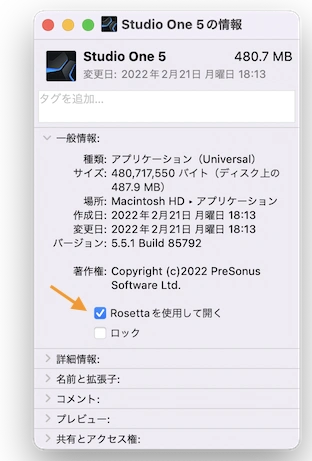
Cubaseの場合、microkey2-25(MIDIキーボード)は基本的にUSB接続をするだけで使用可能となります。
MIDIキーボードはCubaseなどに入っている楽器音源を鳴らす為の鍵盤ですので、動作確認の際は、
1Cubase起動。
2インストゥルメントトラックを追加しHALion Sonic SE(ソフト音源)を立ち上げる。
3HALion Sonic SEのトラック1にピアノなどの楽器を選択し、MIDIキーボードを弾いて音が鳴るか確かめる。
という手順で確認いただけます。
1メーカーサイトから専用ドライバーを手動でインストール。
2USBハブ(USBの分岐機)を介して接続している場合は電力が足りず上手く動作しない場合があるので、PC/MacのUSB端子に直接接続。
ボーカロイド製品は1製品につき1台のパソコンでのみ使用可能です。
ですので、パソコンを買い替えた際はライセンスを移し替える「ディアクティベーション」という手続きが必要になります。
方法はこちらに詳細がありますので、ご参照ください。
知っておきたい!VOCALOID製品の認証~「アクティベーション」と「ディアクティベーション」(1)ボーカロイド公式サイト
いかがでしたでしょうか?
島村楽器オンラインストアでは、ボーカロイドを始める皆さんをご購入後もサポート出来る記事作りに努めています。
ボーカロイドについてもっと知りたいという方は、よかったらこちらの記事もご覧ください。